Bayangkan: Anda ingin mentransfer data penting dari perangkat Android ke komputer Anda, tetapi koneksi USB tidak berfungsi. Ini bisa menjadi mimpi buruk, terutama bagi teknisi mobil yang bergantung pada pertukaran data cepat untuk menyimpan laporan diagnostik atau melakukan pembaruan perangkat lunak.
Dalam artikel ini, kami akan membahas penyebab paling umum dari masalah transfer data USB Android dan memberikan solusi langkah demi langkah untuk membantu Anda memulihkan koneksi.
Mengapa Transfer Data USB Android Tidak Berfungsi?
Ada banyak alasan mengapa smartphone atau tablet Android Anda tidak dapat berkomunikasi dengan komputer. Berikut adalah beberapa penyebab paling umum:
- Mode koneksi yang salah: Tidak semua mode USB cocok untuk transfer data. Terkadang perangkat hanya dikonfigurasi untuk mengisi daya.
- Kabel USB rusak: Kabel yang rusak atau berkualitas rendah adalah sumber kesalahan yang sering terjadi.
- Driver usang: Komputer Anda mungkin memerlukan driver terbaru untuk mengenali perangkat Android Anda dengan benar.
- Masalah perangkat lunak: Baik pada perangkat Android maupun komputer, bug perangkat lunak dapat mengganggu koneksi USB.
- Port USB kotor: Debu atau kotoran di port USB dapat mengganggu koneksi.
Transfer Data USB Android Tidak Berfungsi: Solusi Terbaik
Sebelum panik, coba beberapa solusi berikut untuk mengatasi masalah ini:
1. Periksa Mode Koneksi USB
- Hubungkan perangkat Android Anda ke komputer menggunakan kabel USB.
- Tarik bilah notifikasi di perangkat Android Anda ke bawah.
- Pastikan mode “Transfer data” atau “MTP” (Media Transfer Protocol) dipilih.
Tips Pakar dari Michael Wagner, Penulis “Diagnostik Kendaraan Modern”: “Seringkali solusinya ada pada detail kecil. Pastikan Anda telah memilih mode USB yang tepat sebelum melakukan perbaikan yang lebih rumit.”
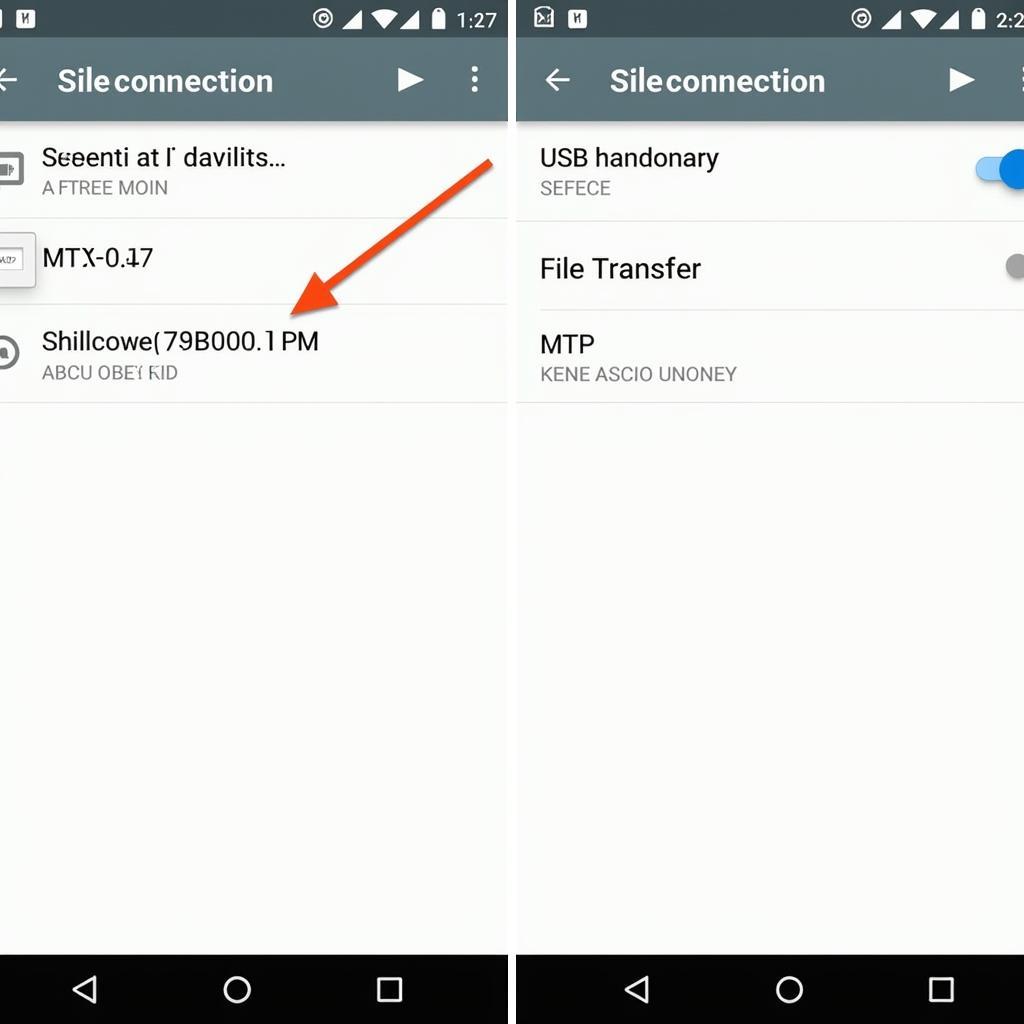 Memilih mode koneksi USB di perangkat Android
Memilih mode koneksi USB di perangkat Android
2. Coba Kabel dan Port USB Lain
Kabel USB yang rusak sering menjadi penyebabnya.
- Gunakan kabel lain untuk menghubungkan perangkat Android Anda ke komputer.
- Sambungkan perangkat ke port USB lain di komputer Anda.
3. Instal Ulang Driver USB Android
Driver yang usang atau rusak dapat mencegah komunikasi antara komputer dan perangkat Android Anda.
- Kunjungi situs web produsen perangkat Android Anda.
- Unduh driver USB terbaru dan instal di komputer Anda.
4. Mulai Ulang Perangkat Android dan Komputer Anda
Terkadang, memulai ulang sederhana dapat menyelesaikan masalah.
- Matikan perangkat Android dan komputer Anda.
- Tunggu beberapa detik, lalu hidupkan kembali kedua perangkat.
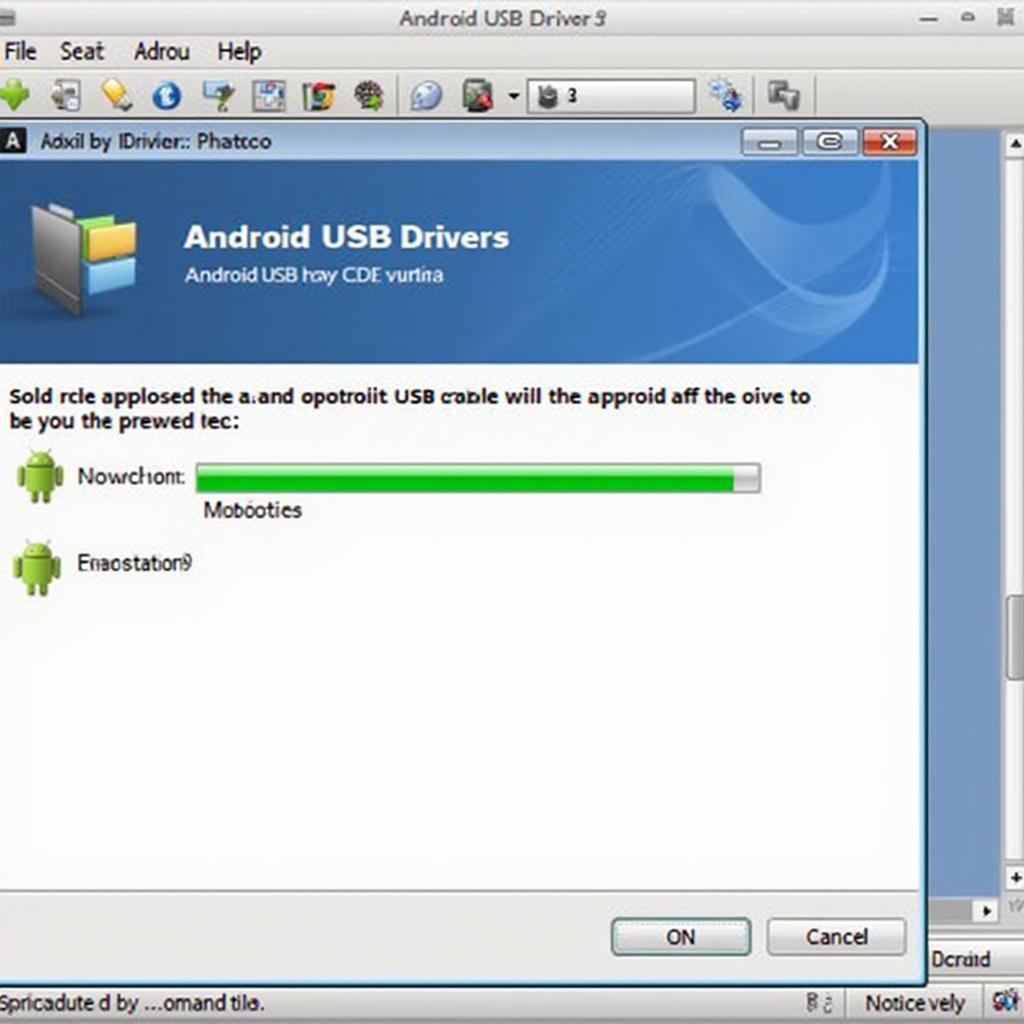 Instalasi driver USB Android
Instalasi driver USB Android
5. Aktifkan USB Debugging (untuk Pengguna Berpengalaman)
USB Debugging adalah fitur yang dirancang untuk pengembang, namun terkadang dapat membantu mengatasi masalah koneksi.
- Buka “Pengaturan” di perangkat Android Anda.
- Navigasi ke “Sistem” > “Opsi Pengembang”.
- Aktifkan opsi “USB debugging”.
Perhatian: Mengaktifkan USB debugging memiliki risiko keamanan tertentu. Gunakan opsi ini hanya jika Anda tahu apa yang Anda lakukan.
Pertanyaan Umum tentang Transfer Data USB Android
Mengapa perangkat Android saya tidak terdeteksi oleh komputer?
Ini bisa disebabkan oleh berbagai faktor, termasuk mode USB yang salah, kabel rusak, driver usang, atau masalah perangkat lunak.
Bagaimana cara mentransfer data dari perangkat Android jika koneksi USB tidak berfungsi?
Ada cara alternatif untuk mentransfer data, seperti layanan cloud (Google Drive, Dropbox) atau Bluetooth.
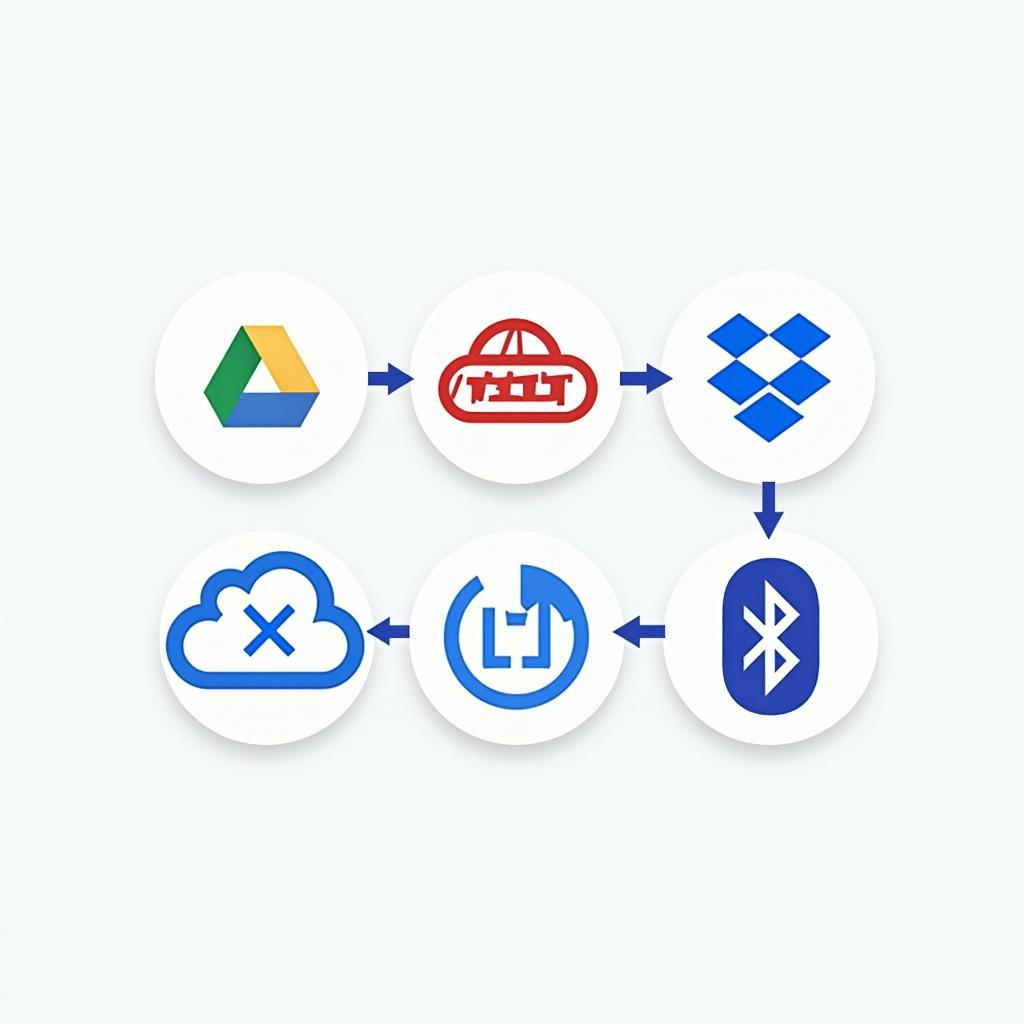 Alternatif transfer data Android via Cloud atau Bluetooth
Alternatif transfer data Android via Cloud atau Bluetooth
Apa yang bisa dilakukan jika tidak ada solusi yang berhasil?
Jika Anda telah mencoba semua solusi dan transfer data USB masih tidak berfungsi, hubungi dukungan produsen perangkat Anda atau teknisi yang berkualifikasi.
Kesimpulan
Masalah transfer data USB Android bisa membuat frustrasi, tetapi seringkali dapat diperbaiki dengan langkah-langkah sederhana. Coba solusi yang dijelaskan dalam artikel ini untuk memulihkan koneksi.
Butuh bantuan lebih lanjut dengan diagnostik kendaraan atau punya pertanyaan tentang produk kami? Kunjungi situs web kami aa wireless carplay atau hubungi kami, pakar kami siap membantu Anda.

